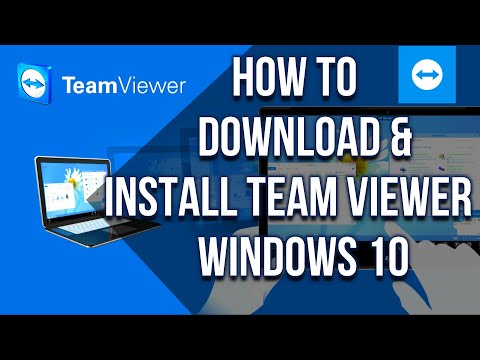Norite pašalinti „Microsoft Office 2013“iš kompiuterio „Windows 7“? Čia yra automatinė ir rankinė „Microsoft Office 365 Home Premium Preview“pašalinimo iš „Windows“procedūra.
Žingsniai

Žingsnis 1. Prisijunkite naudodami „Windows Live/Hotmail“paskyrą, spustelėkite mėlyną nuorodą „Išjungti“tinklalapyje „Mano paskyra - Office.com“

Žingsnis 2. Kitame informacijos laukelyje pasirinkite parinktį Gerai

Žingsnis 3. Spustelėkite išplėtimo meniu dešinėje viršuje; slinkite žemyn ir meniu paleiskite parinktį „Atsijungti“

Žingsnis 4. Uždarykite „Office - Office.com“tinklalapį
Tada išsaugokite ir uždarykite visą veikiančią „Office“programą, t. Y. „Access 2013“, „Excel 2013“ir pan.
Pastaba Galite prisijungti prie „Mano paskyra - Office.com“tinklalapio, kad iš naujo suaktyvintumėte bet kurią paskyrą, susietą su „Office 2013“produktu.

Žingsnis 5. Meniu Pradėti dešinėje srityje atidarote Valdymo skydo įrašą

Žingsnis 6. Spustelėkite Pašalinti programą, esančią nuorodoje Programos

Žingsnis 7. Naudojant bet kurią administracinę paskyrą „Windows“sistemoje rasite ir paleisite programą „Microsoft Office 365 Premium Preview -en -us“(Pastaba:
Produkto versija, 15.0.4148.1014) iš sąrašo „Pašalinti arba pakeisti programą“.

Žingsnis 8. „Office“(Pašalinti) lange spustelėkite mygtuką Pašalinti

Žingsnis 9. Palaukite kelias minutes, kol bus baigtas automatinis pašalinimo procesas

Žingsnis 10. Jei automatinio proceso metu susiduriate su „Microsoft Office“spustelėjimo ir paleidimo langu, spustelėkite jame esantį mygtuką Uždaryti programą

Žingsnis 11. „Office“informacijos laukelyje spustelėkite mygtuką Uždaryti, nurodydami „Atlikta pašalinimas
".

Žingsnis 12. Išsaugokite visus asmeninius failus ir iš naujo paleiskite kompiuterį

Žingsnis 13. Dešiniuoju pelės mygtuku spustelėkite Programos ir funkcijos, paleiskite meniu Atnaujinti parinktį ir iš naujo įkelkite sąrašą „Šiuo metu įdiegtos programos“
Tada pašalinkite iš sąrašo „Office 2013“komponentą „SkyDrive“(produkto versija, 16.4.4111.0525).

Žingsnis 14. Vartotojo abonemento valdymas spustelėkite Taip

Žingsnis 15. Išsaugokite ir iš naujo paleiskite „Windows“
Pažengusiems vartotojams galite pabandyti rankiniu būdu rasti ir pašalinti toliau nurodytas „Office 2013“programos likučius savo prietaise, failų tipą į kietąjį diską, kad juos priverstinai išvalytumėte.

Žingsnis 16. Ieškokite naudodami registro rengyklę ir pašalinkite likusius „Office“registro įrašus
Šiam tikslui galite įdiegti ir naudoti registro valiklį. Tik suklaidinkite registrą, jei esate ekspertas arba sugadinsite savo programas ar programinę įrangą.